
Repetir canciones o reproducirlas en orden aleatorio en la app Apple Music en Windows
Puedes reproducir de forma aleatoria todas las canciones y álbumes en tu biblioteca (reproducirlos en orden aleatorio) o reproducir de forma aleatoria sólo una playlist o un álbum. También puedes repetir canciones individuales, playlists o álbumes.
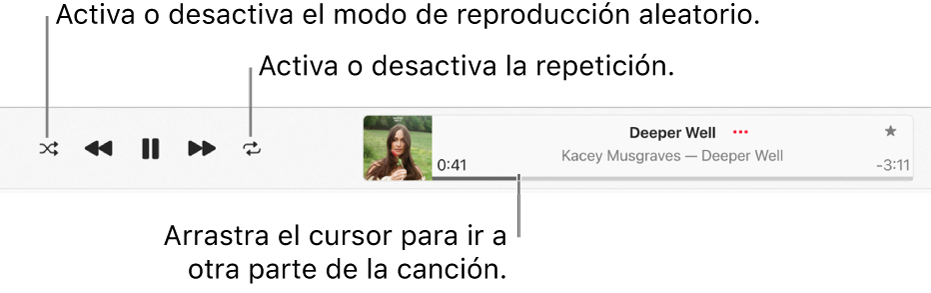
Ve a la app Apple Music
 en tu equipo con Windows.
en tu equipo con Windows.Reproduce música de tu biblioteca o transmite música de Apple Music.
Nota: es necesario empezar a reproducir una canción para poder usar Aleatorio o Repetir.
Realiza cualquiera de las siguientes operaciones:
Activar aleatorio: selecciona
 en los controles de la reproducción.
en los controles de la reproducción. Cuando Aleatorio está activado, el botón cambia de color y la música se reproduce en orden aleatorio.
Repetir todas las canciones en la vista actual (por ejemplo, una playlist): selecciona
 . El modo de repetición se activa cuando el botón cambia de color.
. El modo de repetición se activa cuando el botón cambia de color.Repite la canción que se está reproduciendo: selecciona
 hasta que el número 1 aparezca
hasta que el número 1 aparezca  .
.Desactivar repetición: selecciona
 hasta que el botón cambie de color a gris.
hasta que el botón cambie de color a gris.
Consejo: para ordenar de forma aleatoria las canciones de un álbum o playlist, selecciona el álbum o playlist, y enseguida elige Aleatorio 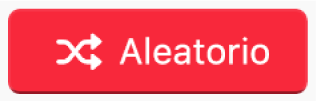 .
.